Quickstart: Een serviceverbinding maken in Azure Container Apps vanuit Azure Portal (preview)
In deze quickstart ziet u hoe u Azure Container Apps verbindt met andere cloudresources met behulp van Azure Portal en Service Connector. Met serviceconnector kunt u snel rekenservices verbinden met cloudservices, terwijl u de verificatie- en netwerkinstellingen van uw verbinding beheert.
Belangrijk
Deze functie in Container Apps is momenteel beschikbaar als preview-versie. Raadpleeg de Aanvullende voorwaarden voor Microsoft Azure-previews voor juridische voorwaarden die van toepassing zijn op Azure-functies die in bèta of preview zijn of die anders nog niet algemeen beschikbaar zijn.
Vereisten
- Een Azure-account met een actief abonnement. Gratis een account maken
- Een app die is geïmplementeerd in Container Apps in een regio die wordt ondersteund door Service Connector.
- Een doelresource waarmee u uw Container Apps kunt verbinden. Bijvoorbeeld een opslagaccount.
Aanmelden bij Azure
Meld u met uw Azure-account aan bij de Azure-portal op https://portal.azure.com/.
Een nieuwe serviceverbinding maken (preview)
Gebruik serviceconnector om een nieuwe serviceverbinding te maken in Container Apps.
Selecteer de zoekbalk resources, services en documenten (G +/) boven aan Azure Portal, typ Container Apps in het filter en selecteer Container Apps.
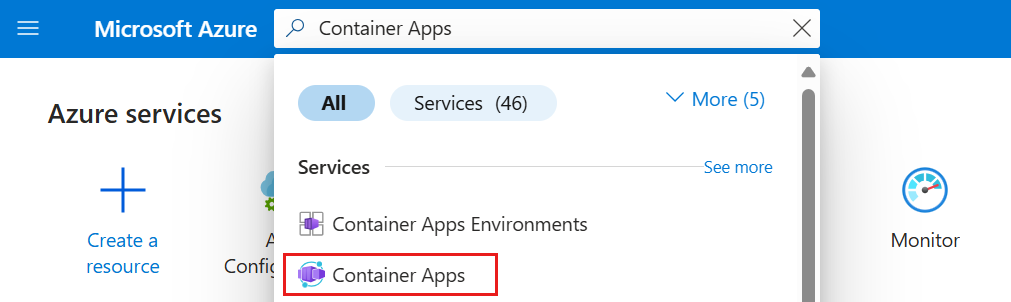
Selecteer de naam van de Container Apps-resource die u wilt verbinden met een doelresource.
Selecteer ServiceConnector (preview) in de linkeropgave van de inhoudsopgave. Selecteer vervolgens Maken.
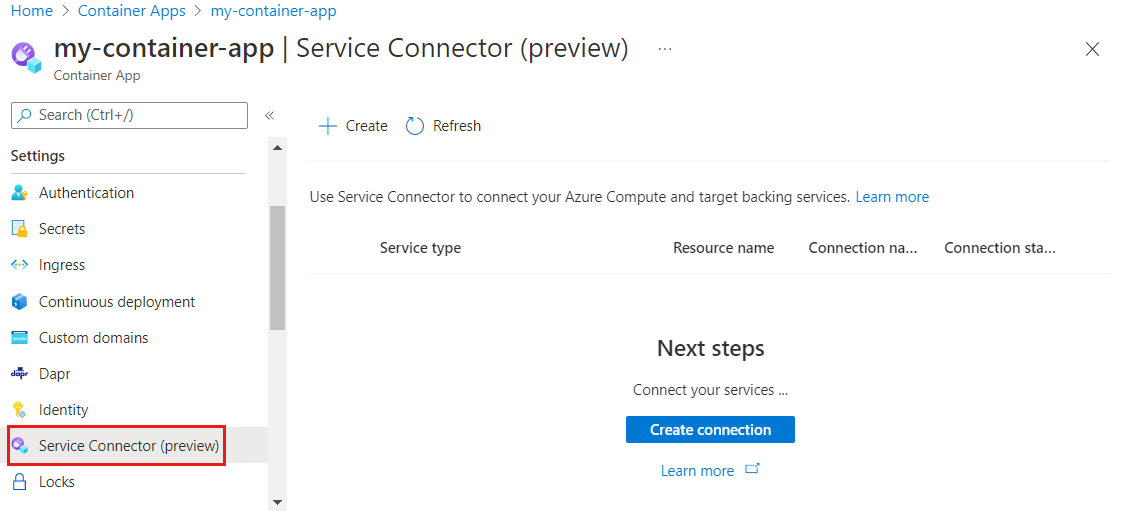
Selecteer of voer de volgende instellingen in.
Instelling Opmerking Beschrijving Container my-container-app De container van uw container-app. Servicetype Opslag - Blob Het type service dat u gaat verbinden met uw container. Abonnement mijn abonnement Het abonnement dat uw doelservice bevat (de service waarmee u verbinding wilt maken). De standaardwaarde is het abonnement waarin deze container-app zich bevindt. Verbindingsnaam storageblob_700ae De verbindingsnaam waarmee de verbinding tussen uw container-app en de doelservice wordt geïdentificeerd. Gebruik de verbindingsnaam die is opgegeven door Service Connector of kies uw eigen verbindingsnaam. Opslagaccount my-storage-account Het doelopslagaccount waarmee u verbinding wilt maken. Als u een ander servicetype kiest, selecteert u het bijbehorende doelservice-exemplaar. Clienttype .NET De toepassingsstack die werkt met de doelservice die u hebt geselecteerd. De standaardwaarde is Geen, waarmee een lijst met configuraties wordt gegenereerd. Als u weet wat de app-stack of de client-SDK is in de container die u hebt geselecteerd, selecteert u dezelfde app-stack voor het clienttype. Selecteer Volgende: Verificatie om een verificatiemethode te kiezen: door het systeem toegewezen beheerde identiteit (SMI), door de gebruiker toegewezen beheerde identiteit (UMI), verbindingsreeks of service-principal.
- Door het systeem toegewezen beheerde identiteit (aanbevolen)
- Door de gebruiker toegewezen beheerde identiteit
- Service/principal
- Verbindingsreeks
Door het systeem toegewezen beheerde identiteit is de aanbevolen verificatieoptie. Selecteer Door het systeem toegewezen beheerde identiteit om verbinding te maken via een identiteit die automatisch wordt gegenereerd in Microsoft Entra-id en is gekoppeld aan de levenscyclus van het service-exemplaar.
Selecteer Volgende: Netwerken om de netwerkconfiguratie te selecteren en firewallregels configureren te selecteren om toegang tot de doelservice in te schakelen, zodat uw container de Blob Storage kan bereiken.
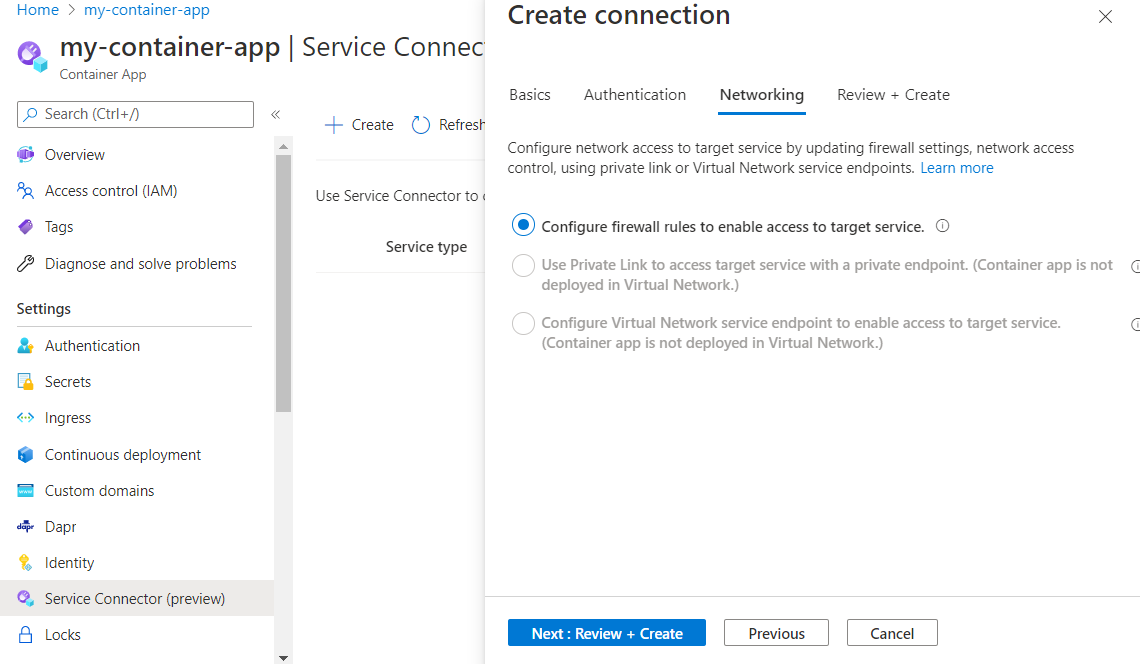
Selecteer Volgende: Controleren + Maken om de opgegeven informatie te controleren. Het uitvoeren van de laatste validatie duurt enkele seconden.

Selecteer Maken om de serviceverbinding te maken. Het kan tot een minuut duren voordat de bewerking is voltooid.
Serviceverbindingen weergeven
Container Apps-verbindingen worden weergegeven onder Settings > Service Connector (preview). Selecteer > deze optie om de lijst uit te vouwen en de eigenschappen weer te geven die vereist zijn voor uw toepassing.
Selecteer uw verbinding en valideer vervolgens om serviceconnector te vragen om uw verbinding te controleren.
Selecteer Meer informatie om de details van de verbindingsvalidatie te bekijken.
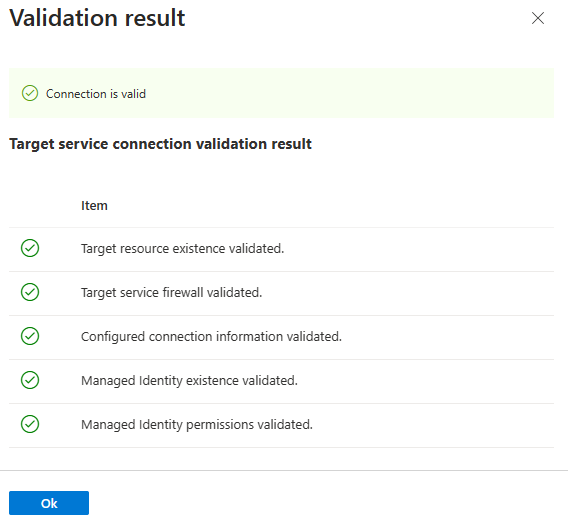
Volgende stappen
Raadpleeg de onderstaande handleiding voor meer informatie over Service Connector: